Démarrer Direct Print & Share
La procédure de démarrage de Direct Print & Share est la suivante :
-
Effectuez l'une des opérations suivantes :
-
Double-cliquez sur l'icône iPF Direct Print & Share sur le bureau.

-
Démarrez à partir du menu Démarrer (Start).
-
Pour Windows 10 :
Dans le menu Démarrer (Start), (cliquez sur Toutes les applications (All apps)) > imagePROGRAF Direct Print & Share > imagePROGRAF Direct Print & Share dans cet ordre.
-
Pour Windows 8.1 :
Cliquez sur imagePROGRAF Direct Print & Share sur l'écran Démarrer (Start).
 Remarque
Remarque-
Si imagePROGRAF Direct Print & Share ne s'affiche pas sur l'écran Démarrer (Start), sélectionnez l'icône Rechercher (Search), puis recherchez imagePROGRAF Direct Print & Share.
-
-
Pour Windows 7 SP1 :
Dans le menu Démarrer (Start), cliquez sur Tous les programmes (All Programs) > imagePROGRAF Direct Print & Share > imagePROGRAF Direct Print & Share dans cet ordre.
-
L'écran principal de Direct Print & Share s'affiche.
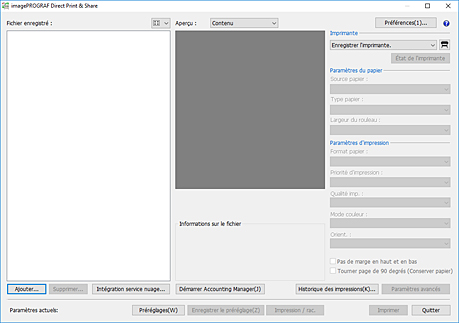
Lors du premier démarrage, aucune imprimante n'est ajoutée à l'écran principal.
Reportez-vous à " Ajouter des imprimantes " pour ajouter les imprimantes que vous souhaitez utiliser.
 Remarque
Remarque-
Lorsque vous démarrez Direct Print & Share, le Status Monitor de l'imprimante Canon IJ configurée démarre automatiquement.
Si vous souhaitez le configurer pour qu'il ne démarre pas, décochez la case Démarrer Status Monitor automatiquement dans la " Boîte de dialogue Préférences (écran principal) ".
-

